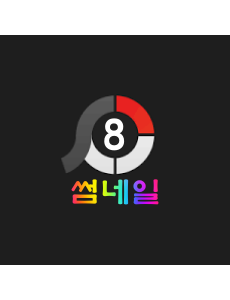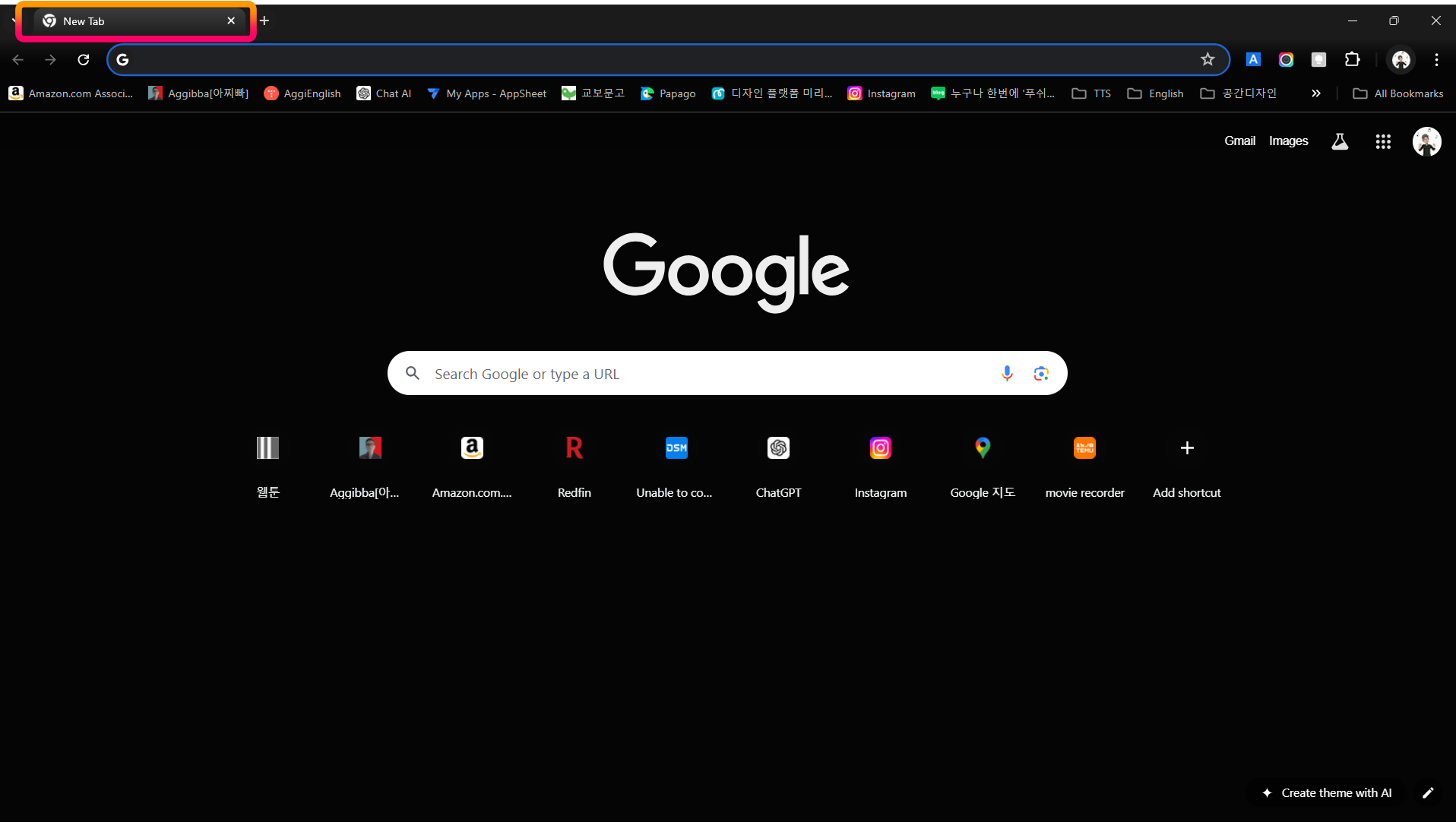이전 포스팅 중 티스토리(Tistory) 썸네일의 크기를 소개한 적이 있습니다.정리하자면 230 x 30 사진크기 중, 중간의 230 x 140 크기만큼 썸네일(Thumbnail)로 인식된다는 내용입니다.하지만 티스토리 스킨 Book club의 썸네일(Thumbnail)의 크기는 230 x 150가 더 적당한것 같습니다. 티스토리(Tistory) 썸네일 크기230 x 300 사진크기, 230 x 140 썸네일(Thumbnail) 크기 현재 저의 Aggibba.tistory.com의 화면상 썸네일(Thumbnail)이 어떻게 출력되는지 실측을 해보았습니다. 스킨편집에서 html, CSS 값을 변경하는 방법은 다aggibba.tistory.com 조금이라도 깔끔한 내용을 전달하기 위하여 매번 썸네일 파일을..